I. Tworzenie konta komputera.
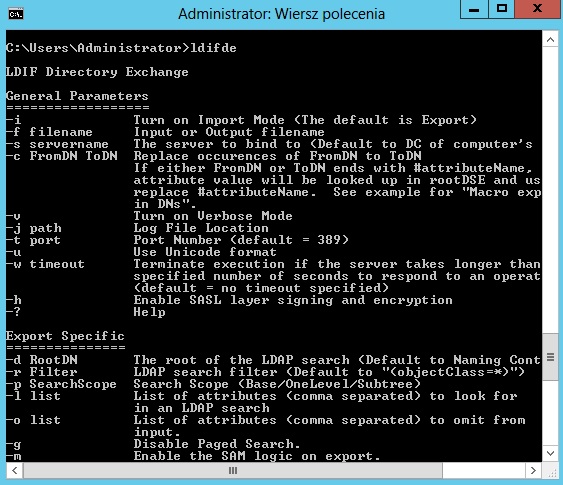
Aby sprawdzić możliwości programu wystarczy uruchomić wiersz poleceń i wpisać .
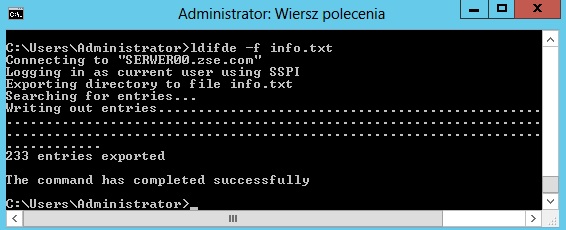
Podstawowe parametry, które możemy stosować to np: i - tryb importu (eksport jest domyślnie), s - nazwa serwera, f - nazwa pliku. Spróbujemy teraz wyeksportować informacje o naszej domenie. Użyjemy polecenia:
ldifde -f info.txt
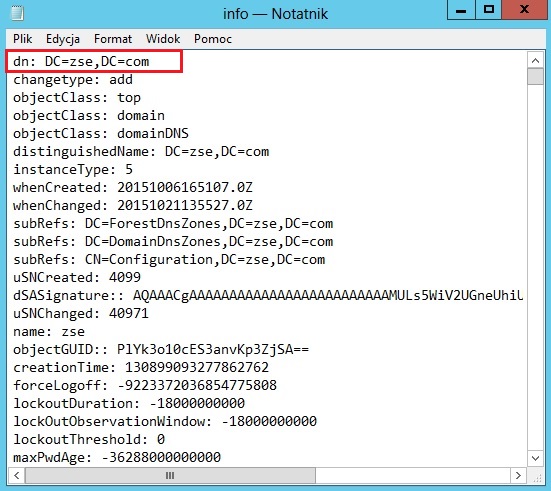
Sprawdzamy teraz czy plik info.txt znajduje się w katalogu Administrator i jaką ma zawartość.
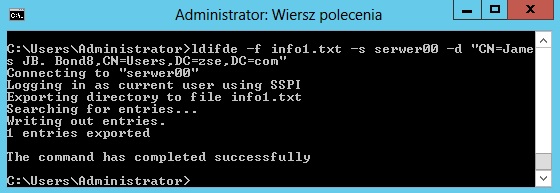
Jeśli chcemy uzyskać informacje o konkretnym obiekcie (np. jakimś użytkowniku) to użyjemy następującego polecenia:
ldifde -f info1.txt -s serwer00 -d "CN=James JB. Bond8,CN=Users,DC=zse,DC=com"
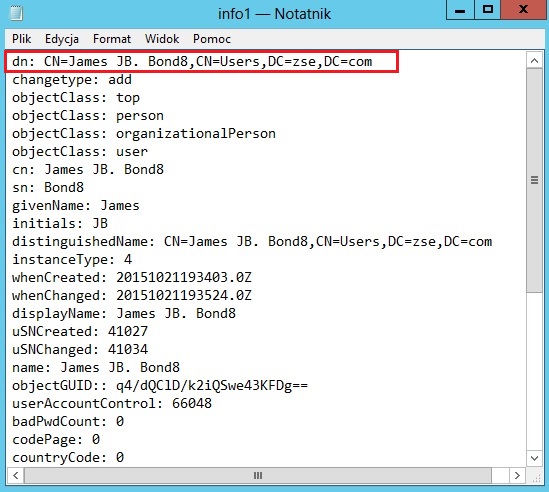
I ponownie sprawdzamy czy plik info1.txt znajduje się w katalogu Administrator i jaką ma zawartość.
II. Tworzenie i usuwanie kont użytkowników za pomocą LDIFDE.
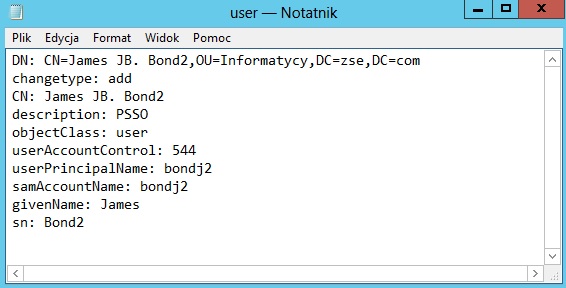
To polecenie ma ograniczone możliwości (np. nie da się ustawić hasła), ale można zakładać konta dla większej grupy użytkowników. Tworzymy plik o nazwie user.txt, który powinien zawierać przykładowe dane:
DN: CN=James JB. Bond2,OU=Informatycy,DC=ZSE,DC=com - nazwa DN
changetype: add - dodawanie obiektu
CN: James JB. Bond2 - pełna nazwa użytkownika
description: "PSSO" - opis
objectClass: user - typ obiektu
userAccountControl: 544 - włączenie konta
userPrincipalName: bondj2 - nazwa główna użytkownika
sAMAccountName: bondj2 - nazwa konta
givenName: James - imię
sn: Bond2 - nazwisko
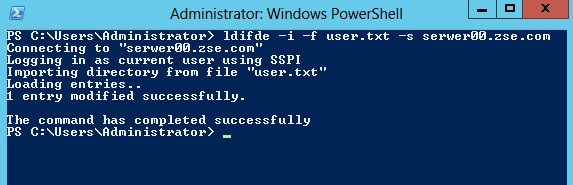
Wpisujemy teraz polecenie ldifde -i -f user.txt -s serwer00.zse.com i powinniśmy uzyskać poniższy efekt:
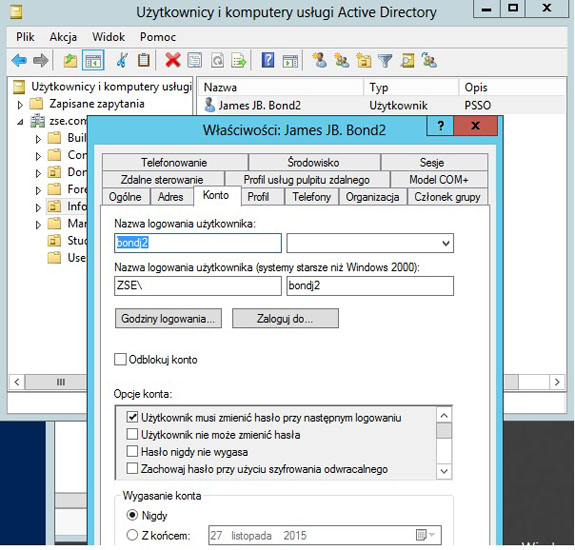
I sprawdzamy czy nasze konto faktycznie zostało utworzone.
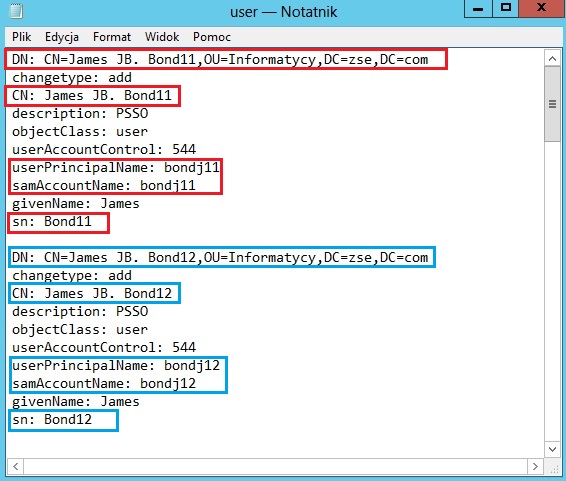
Teraz utworzymy więcej kont użytkowników (10). Powielamy 10-krotnie zawartość pliku user.txt, zmieniając w każdym bloku albo nazwy użytkowników i powiązanych z nimi wpisów, albo tylko indeksy przy nazwisku np. Bondj2, Bondj3 itp. Powinno to wyglądać następująco:
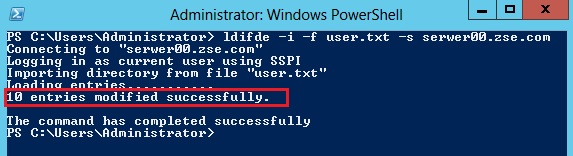
Wpisujemy teraz polecenie ldifde -i -f user.txt -s serwer00.zse.com i powinniśmy uzyskać poniższy efekt z informacją, że pomyślnie zmodyfikowano 10 wpisów.
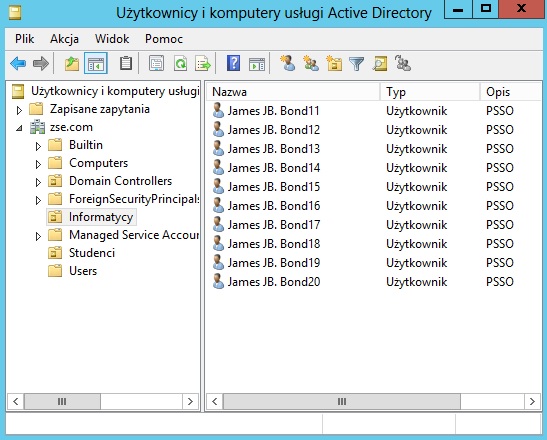
Sprawdzamy jeszcze czy nasze konta faktycznie zostały utworzone.
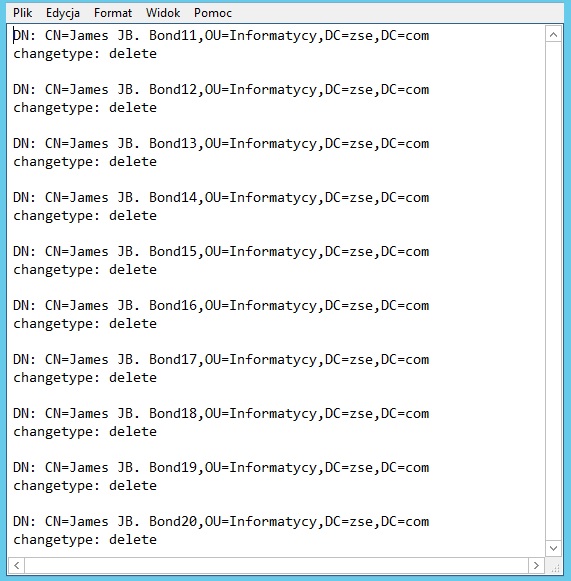
Aby usunąć nasze obiekty przy użyciu ldifde, wystarczy zmienić w pliku (albo stworzyć nowy) parametr "add" na "delete" (pozostałe atrybuty należy wykasować).
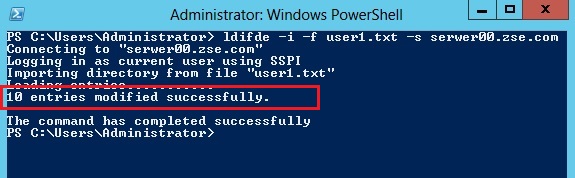
Wpisujemy polecenie ldifde -i -f user1.txt -s serwer00.zse.com i powinniśmy uzyskać poniższy efekt z informacją, że pomyślnie zmodyfikowano 10 wpisów.
III. Tworzenie i usuwanie kont użytkowników za pomocą Windows PowerShell.
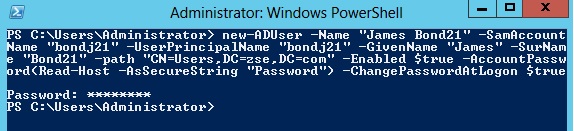
To narzędzie, które ma większe możliwości niż ldifde (np. da się ustawić hasła) i można także zakładać konta dla większej grupy użytkowników. Najpierw utworzymy pojedynczego użytkownika za pomocą wiersza poleceń. Wpisujemy:
new-ADUser -Name "James Bond21" -SamAccountName "bondj21" -UserPrincipalName "bondj21" -GivenName "James" -SurName "Bond21" -path "CN=Users,DC=zse,DC=com" -Enabled $true -AccountPassword(Read-Host -AsSecureString "Password") -ChangePasswordAtLogon $true
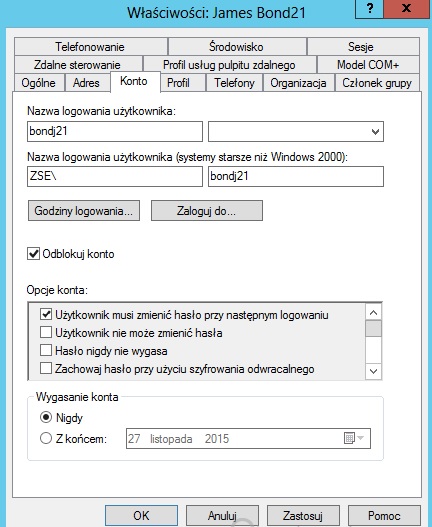
Jeśli uzyskaliśmy powyższy efekt to znaczy, że konto zostało utworzone co sprawdzamy
w Active Directory.
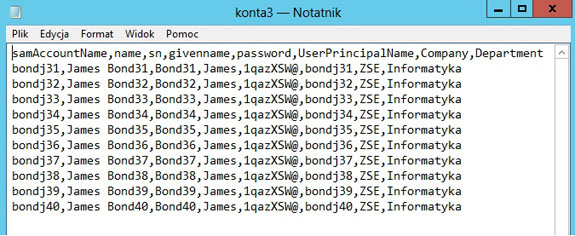
Teraz utworzymy więcej kont użytkowników (10). Musimy utworzyć plik typu csv. Otwieramy albo MSExcel albo notatnik i tworzymy plik np. konta3.csv, podając parametry konta oddzielone przecinkami i odpowiadające im dane.
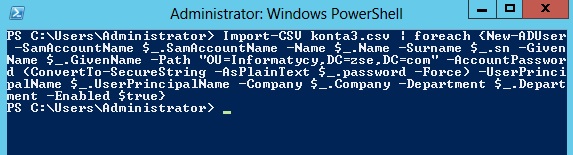
Wpisujemy teraz polecenie:
Import-CSV konta3.csv | foreach {New-ADUser -SamAccountName $_.SamAccountName -Name $_.Name -Surname $_.sn -GivenName $_.GivenName -Path "OU=Informatycy,DC=zse,DC=com" -AccountPassword (ConvertTo-SecureString -AsPlainText $_.password -Force) -UserPrincipalName $_.UserPrincipalName -Company $_.Company -Department $_.Department -Enabled $true}
Powinniśmy uzyskać poniższy efekt.
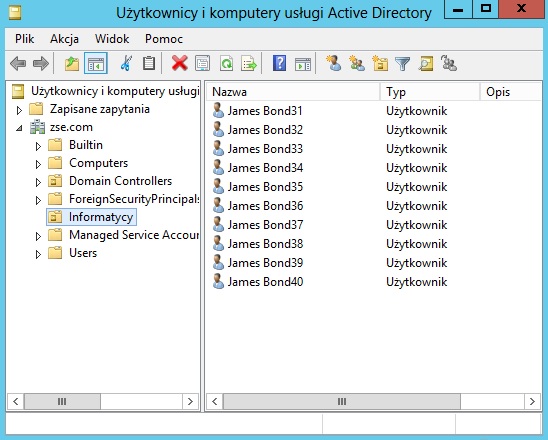
Sprawdzamy jeszcze czy nasze konta faktycznie zostały utworzone.
Zadanie do wykonania na lekcji
Wszystkie czynności udokumentuj zrzutami z ekranu i umieść w sprawozdaniu.
- Korzystając z polecenia ldifde wyeksportować informacje o całej domenie do pliku. Potwierdzić to zrzutem ekranu z interpretera poleceń oraz z utworzonego pliku, przedstawić informacje dotyczące grupy "Administratorzy".
- Korzystając z polecenia ldifde wyeksportować informacje o dowolnym użytkowniku do pliku, zrzuty ekranu - jak wyżej.
- Utworzyć dwie jednostki organizacyjne: "Produkcja" i "Administracja"
- Utworzyć w j.o. "Produkcja" za pomocą ldifde 10 włączonych kont użytkowników z takimi danymi jak: imię, nazwisko, nazwa główna konta, opis "Produkcja" – zrzuty jak wyżej.
- Wyeksportować do pliku informacje o tej jednostce organizacyjnej.
- Usunąć j.o. "Produkcja" za pomocą polecenia dsrm.
- Utworzyć w j.o. "Administracja" za pomocą ldifde 10 kont użytkowników (5 włączonych i 5 wyłączonych) z takimi danymi jak: imię, nazwisko, nazwa główna konta, opis "Administracja", inicjały użytkownika, nazwa wyświetlana – zrzuty jak wyżej
- Wyeksportować do pliku informacje o tej jednostce organizacyjnej.
- Usunąć j.o. "Administracja" za pomocą polecenia dsrm.
- Utworzyć j.o. "Power".
- Utworzyć w j.o. "Power" za pomocą PS i pliku *.csv 10 włączonych kont użytkowników z takimi danymi jak: imię, nazwisko, nazwa główna konta, opis "Power", inicjały użytkownika, nazwa wyświetlana – zrzuty jak wyżej.